• Abgelegt bei: Foto/Video/Audio Lösung • Bewährte Lösungen

"Ich bin traurig, weil die Videoaufzeichnung, die ich während meines letzten Familienausflugs gemacht habe, beschädigt wurde und sich weigert, abzuspielen. Bitte, gibt es eine Möglichkeit, sie zu reparieren?"
Videoaufzeichnungen sind aus vielen Gründen sehr wichtig: sei es, um eine Erinnerung für immer zu bewahren oder um ein Projekt aus wochenlanger harter Arbeit bei der Aufnahme zu speichern. Deshalb kann es sehr frustrierend werden, wenn die Videodateien beschädigt werden.
Dieser Artikel soll Ihnen helfen zu verstehen, warum Ihre Filmdateien auf Ihrem Computer beschädigt werden und wie Sie diese reparieren können. Schließlich werden Ihnen Tipps gegeben, wie Sie verhindern können, dass Filmdateien überhaupt beschädigt werden.
Teil 1: Wie werden Videodateien korrumpiert?
In diesem Teil lernen Sie die Faktoren kennen, die dafür verantwortlich sind, dass Videodateien beschädigt werden. Es ist wichtig, diese Informationen zu haben, um diese ursächlichen Faktoren von Anfang an zu vermeiden.
- Plötzlicher Stromausfall: Wenn Ihr Computer aufgrund eines plötzlichen Stromausfalls herunterfährt, insbesondere während der Wiedergabe, Übertragung oder Bearbeitung Ihres Videos, kann dies zu einer Beschädigung der Videodatei führen. Eine leere Systembatterie kann dazu führen, dass Daten beim Schreiben oder Lesen von Videos aufgegeben werden. Infolgedessen wird Ihre Videodatei nicht richtig geschlossen, und wenn Sie versuchen, sie später zu öffnen, wird sie möglicherweise nicht richtig geöffnet oder gelesen.
- Problem mit dem Sparen: Die Videodateien werden in verschiedenen Bereichen der Festplatte gespeichert. Der Prozess ist sowohl schnell als auch abhängig von der richtigen Reihenfolge der Speicherung. Dieser Prozess kann jedoch durch schlechte Hardware oder einfach durch Pech beschädigt werden. Daher können Ihre Videodateien beschädigt werden.
- Befall durch Malware, Viren und Spyware: Das Vorhandensein von bösartiger Software in Ihrem Computer ist ein Zeichen dafür, dass schlimme Dinge passieren können, wie z.B. die Entführung persönlicher Daten und ein Systemabsturz. Wenn Ihr Computer von Malware befallen wird, kann diese seine Funktionsweise verändern, indem sie Hardwarekomponenten oder Dateiprotokolle kompromittiert. Ihre Videodateien können betroffen werden und nicht mehr richtig funktionieren.
- Konvertierungsfehler: Videodateien werden in der Regel aus verschiedenen Gründen von einem Format in ein anderes konvertiert, z.B. um eine höhere Qualität zu erreichen, um weniger Platz zu verbrauchen oder einfach um sie mit Ihrem System kompatibel zu machen. Während dieses Prozesses können die Videodateien aufgrund von Konvertierungsfehlern wie der Konvertierung in ein nicht korrektes Dateiformat oder einer unterbrochenen Konvertierung beschädigt werden.
- Server-Fehler: Wenn bei dem Server, mit dem Ihr System verbunden ist, ein Fehler auftritt, könnte es Ihre Videodateien korrumpieren. Ein Fehler auf Ihrem Server oder im Internet unterbricht die Wiedergabe, Bearbeitung oder Übertragung der Videodateien. In diesem Fall kann eine Fehlfunktion auftreten, wodurch Ihre Videodateien nicht mehr richtig funktionieren.
Teil 2: Wie man korrupte Filmdateien repariert
Nun zum Kern der Sache: wie man korrupte Filmdateien reparieren kann. Jeder liebt es, Filme zu sehen, nicht wahr? Es müssen nicht einmal Filme sein; lustige Clips online, Lehrvideos; so viel mehr. Wenn diese Videos also korrupt werden, kann das Ihre Aktivitäten wirklich verfälschen. Aber natürlich gibt es, wie bei jeder Art von Problem, auch für dieses Problem Lösungen. Die unten aufgeführten Lösungen sind praktisch und werden Ihr Problem leicht lösen. Achten Sie nur darauf, dass Sie sie richtig befolgen, okay?
Lösung 1: Korruptes Video mit Wondershare Repairit reparieren
Meine Damen und Herren, Wondershare Repairit ist endlich da! Wondershare hat es wieder einmal geschafft, dieses Mal haben sie ihr Fachwissen, ihre Erfahrung und ihre Effizienz zusammengebracht, um ein leistungsstarkes Video-Reparaturwerkzeug zu entwickeln.
Wondershare Repairit kann zahlreiche Videoformate reparieren, die auf dutzende von Wegen beschädigt werden. Sie müssen ein paar Bedingungen erfüllen, damit die Software ihre Wirkung entfalten kann, aber das wird erwartet. Sie haben 2 Reparaturmodi, mit denen Sie herumspielen können: Der "Schnell"-Modus, wenn das zu reparierende Video nur mäßig beschädigt wurde, oder der "Vorab-Reparatur"-Modus, wenn das Video stark beschädigt ist. Letzterer dauert natürlich länger, um ausgeführt und abgeschlossen zu werden. Sie müssen sich also nie Sorgen machen, wenn Ihr MOV-, MP4-, M2TS-, MKV-, MTS-, 3GP-, AVI-, FLV- oder 3GP-Video beschädigt wird, denn Recoverit macht alles wieder gut. Okay, genug geredet. Zeit, an die Arbeit zu gehen. Das Tutorial wird mit Quick Repair gestartet.
Wondershare Repairit ist ein Expertenwerkzeug, das von Wondershare eingeführt wurde, um Ihnen die Reparatur Ihrer beschädigten Videodateien zu ermöglichen. Sie können es verwenden, um Videos in über tausend verschiedenen Formaten zu reparieren. Sie können es auch verwenden, um Daten wiederherzustellen, auf die Sie aufgrund der Beschädigung Ihrer Videodateien nicht zugreifen können. Achten Sie auf die unten aufgeführten Schritte:
- Videodateien hinzufügen
Klicken Sie auf den Bereich "Video hinzufügen und reparieren" auf der Homepage der Software, um Ihre Videodateien hinzuzufügen.

- Video-Reparatur starten
Klicken Sie auf "Reparieren", um den Video-Reparaturprozess durch Recoverit zu starten.

- Vorschau und Wiederherstellung von Videodateien
Recoverit bietet Ihnen den zusätzlichen Vorteil, dass Sie eine Vorschau aller reparierten Videos sehen können, bevor Sie diese an Ihrem gewählten Zielort speichern.

4. Optionaler erweiterter Reparaturmodus
Okay, also zur Reparatur eines beschädigten Videos in diesem Modus sind nur 2 Dinge erforderlich: Das korrupte Video und ein funktionierendes Video, das als Beispiel für die Reparatur des korrupten Videos verwendet wird. Sind Sie verwirrt? In Ordnung, so funktioniert es: Wondershare Repairit verwendet die Informationen des Beispielvideos, um das beschädigte Video zu reparieren, weshalb beide Videos im gleichen Format und mit dem gleichen Gerät aufgenommen sein müssen; oder sie stammen aus der gleichen Quelle. Der einfache Grund dafür ist, dass, wenn die Videos ein und dasselbe sind, dies bedeutet, dass sie dieselben Elemente haben, und das ist genau das, was die Software benötigt, um sie zu analysieren und die notwendigen Reparaturen an dem beschädigten Video vorzunehmen.
Klicken Sie einfach auf die Schaltfläche "Erweiterte Reparatur", um diesen Modus zu aktivieren, und klicken Sie im Popup-Fenster auf das Ordnersymbol, um eine Beispieldatei für die Reparatur Ihres stark beschädigten Videos zu wählen. Wenn dies geschehen ist, klicken Sie auf die Schaltfläche Reparieren, um die Reparatur zu starten.

Lösung 2: Verwenden Sie den VLC Media Player:
Vielleicht kennen Sie VLC als eine Anwendung zum Anschauen von Videos und zum Anhören von Audio. Aber wissen Sie, dass Sie es auch zur Reparatur Ihrer beschädigten Filmdateien verwenden können? In diesem Abschnitt wird Ihnen gezeigt, wie Sie genau dies mit zwei Methoden tun können:
1. Korrupte Videodatei mit VLC abspielen: Diese Methode beinhaltet die Verwendung von VLC zum Abspielen Ihrer Videos anstelle des Windows Media Players. Schauen Sie Ihre Videos daher mit diesen Schritten auf VLC an:
- Gehen Sie zu der Videodatei, die Sie sich ansehen möchten, und klicken Sie mit der rechten Maustaste darauf. Wählen Sie "Öffnen mit" und klicken Sie auf "VLC".
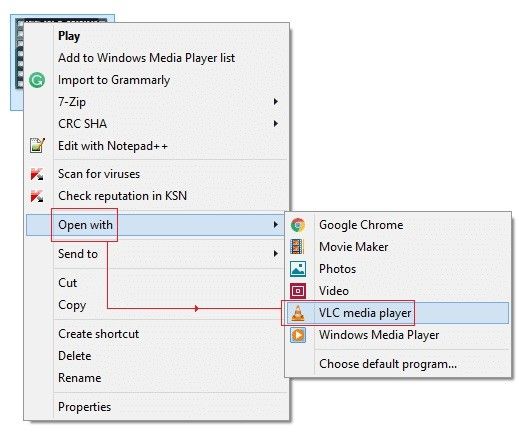
- Es wird erwartet, dass Ihre korrupte Videodatei jetzt reibungslos funktioniert. Wenn nicht, müssen Sie weitere Lösungen prüfen, um VLC-Videowiedergabefehler behoben.
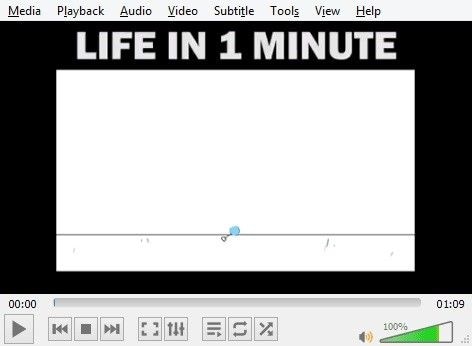
2. Korrupte Videodatei mit VLC replizieren: VLC verfügt über eine eingebaute Fähigkeit, AVI-Videodateien ohne Bedenken zu reparieren, und diese Funktion kann entweder manuell aktiviert oder deaktiviert werden. Die folgenden Schritte führen Sie an:
- Klicken Sie mit der rechten Maustaste auf die korrupte Videodatei, die Sie konvertieren möchten, und klicken Sie dann auf "Umbenennen".
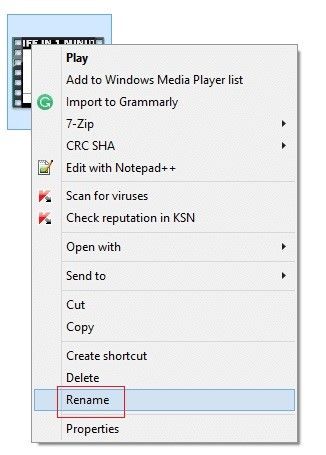
- Ändern Sie das Videoformat in .avi, drücken Sie die "Enter"-Taste auf Ihrer Tastatur.
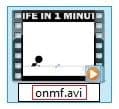
- Gehen Sie zum VLC media player, öffnen Sie ihn und wählen Sie "Tools" > "Preferences"; "Preferences".
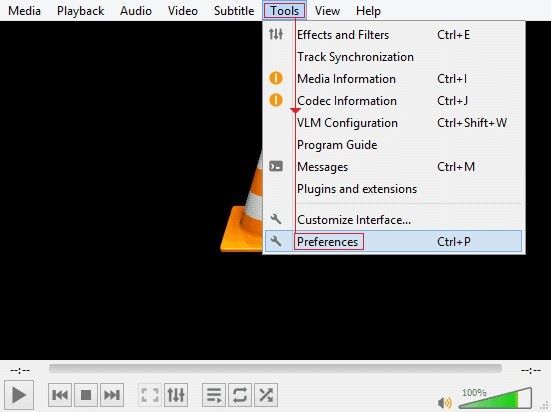
- Gehen Sie zum Abschnitt "Eingabe/Codecs".
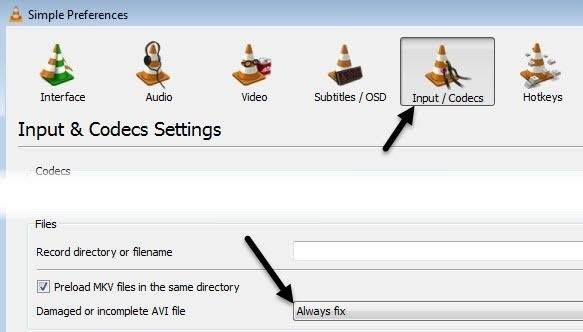
- Unter dem Fenster: "Dateien" sehen Sie die Möglichkeit "Beschädigte oder unvollständige AVI-Datei". Wählen Sie rechts unter der Erweiterung dieser Option "Immer reparieren". Um Ihre gesamte Arbeit zu speichern, klicken Sie auf die Schaltfläche "Speichern".
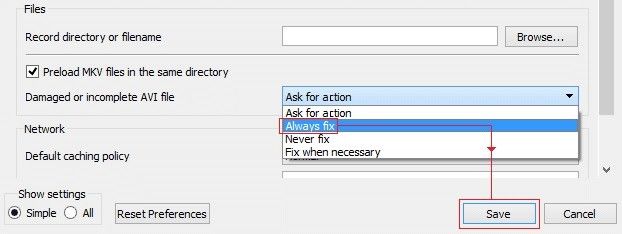
- Gehen Sie zurück zum Video und spielen Sie es noch einmal mit VLC ab.
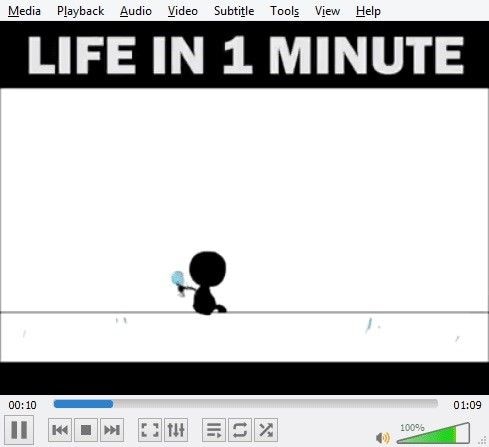
Beachten Sie, dass diese Lösung nicht für Videos auf CDs gilt, da VLC nur ein Media-Player ist und das Brennen von CDs nicht unterstützt. Daher sind die Formate von Videos, die Sie mit VLC reparieren können, begrenzt.
Teil 3: Wie man wiederhergestellte Videodateien repariert
Manchmal ist es verwirrend, warum Ihre Dateien beschädigt werden, nicht wahr? Selbst wenn Sie wissen, was die Ursache für die Videokorruption ist, warum passiert das? Nun, schauen Sie sich die Dateien auf Ihrem System an. Ohne zu technisch zu werden, ist alles, was Sie sehen, im Wesentlichen ein Stück elektronischer Daten. Das ist alles, was es wirklich ist. Und je nach Art der Datei hat sie eine bestimmte Struktur. Wenn sich die richtigen Informationen im richtigen Teil dieser Datei befinden, funktioniert alles einwandfrei, aber wenn die falschen Informationen in eine Datei geschrieben werden, werden die Daten verzerrt und folglich korrupt und unzugänglich.
Wondershare Repairit sollte Ihre erste Lösung sein, um Ihre Videos zu reparieren, aber es gibt natürlich auch andere Möglichkeiten, die Sie erforschen können. Aber nehmen Sie nicht gleich an, dass Ihr Video korrupt ist. Es kann zum Beispiel einfach nur sein, dass Ihre Video- und Audiotreiber veraltet sind. Wie Sie Ihre Windows 10 Audio- und Videotreiber aktualisieren können, erfahren Sie weiter unten.
1. Treiber aktualisieren
- Drücken Sie die Taste "Windows" und geben Sie "Einstellungen" ein.
- Sobald sich "Einstellungen" geöffnet hat, klicken Sie auf "Update & Sicherheit".
- Klicken Sie dann auf "Windows Update" und dann auf die Schaltfläche "Nach Updates suchen". Das war's. Ihr Windows wird die Treiber automatisch installieren.

2. Reparieren wiederhergestellter Videodateien mit VLC
Diese Methode beinhaltet die Konvertierung Ihres Videoformats. Sie müssen nur diese Schritte durchführen:
- Wählen Sie in der Dropdown-Menü-Liste von VLC "Medien" und klicken Sie dann auf "Konvertieren/Speichern...".
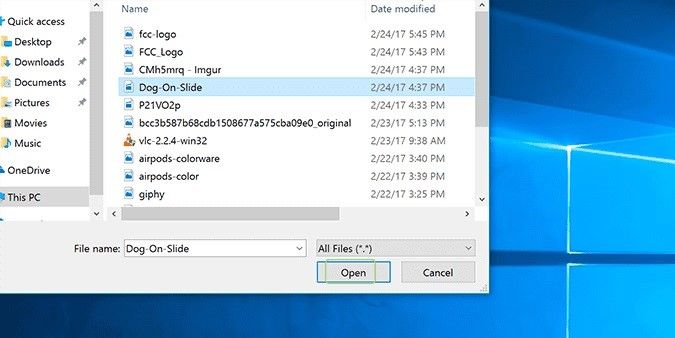
- Gehen Sie nach rechts und wählen Sie "Hinzufügen", um das Video zu finden, das Sie konvertieren möchten

- Wählen Sie die Option "Öffnen".
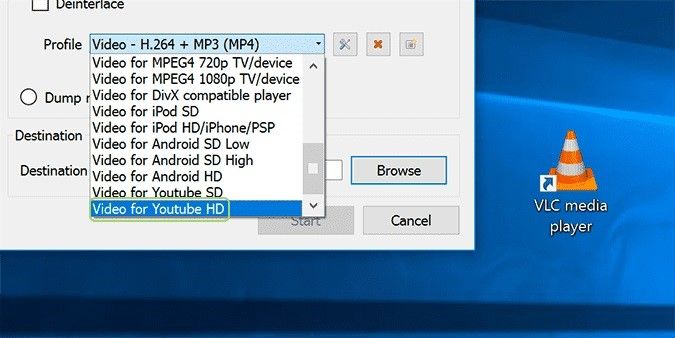
- Wählen Sie "Konvertieren" aus dem Dropdown-Menü unter "Konvertieren/Speichern".
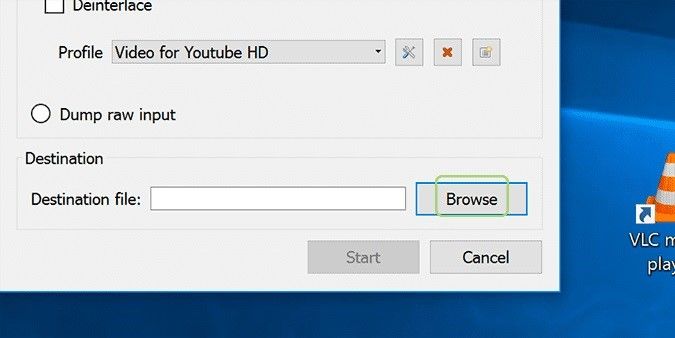
- Wählen Sie das gewünschte Ausgabeformat aus dem Dropdown-Menü aus. Wählen Sie die Option "Durchsuchen", um den Zielordner für Ihre konvertierte Videodatei zu wählen.

- Geben Sie einen Namen für Ihr Video ein und klicken Sie auf "Speichern".
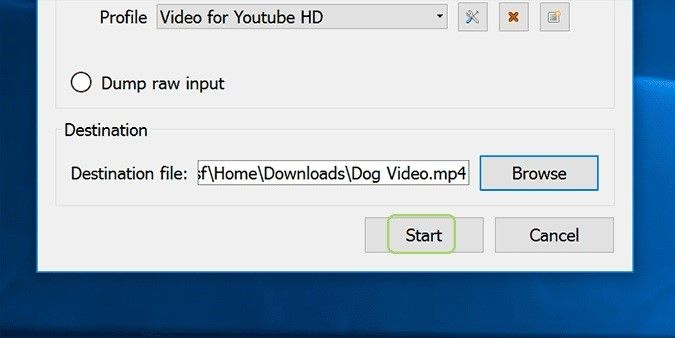
- Wählen Sie die Schaltfläche "Start".
Aus den obigen Ausführungen wird deutlich, dass die Verwendung von VLC Media Player zur Reparatur wiederhergestellter Videodateien eine Weile dauert. Außerdem gab es Beschwerden darüber, dass die Benutzeroberfläche nicht benutzerfreundlich sei. Verwenden Sie daher für eine schnelle Videoreparatur das Wondershare Repairit Tool.
3. Weitere Filmreparatur-Optionen
- Prüfen Sie, ob Ihr System in der Lage ist, Videos wie HD-Videos abzuspielen. Diese nutzen eine stärkere Grafikkarte und einen stärkeren Prozessor.
- Verwenden Sie einen anderen Player für Ihre Videos. Beschränken Sie sich nicht auf einen Player, auch wenn es Ihr Lieblingsplayer ist. Einige sind leistungsfähiger als andere, also spielen Sie mit einigen wenigen und sehen Sie, welcher die Aufgabe erfüllt.
- Reduzieren Sie die Größen und Auflösungen Ihrer Videos. Dabei verwenden Sie einen guten Konverter, um Ihr Video in eine kleinere Größe und Auflösung zu konvertieren. Das könnte den Zweck erfüllen, besonders wenn Sie ein System verwenden, das auf der älteren Seite steht.
Teil 4: Wie man die Korruption von Filmdateien verhindern kann
Mit den folgenden Tipps können Sie verhindern, dass Filmdateien korrumpiert werden, so dass Sie diese nicht mehr korrigieren müssen:
- Vermeiden Sie so weit wie möglich eine übermäßige Nutzung der Wiedergabefunktion. Denn jedes Mal, wenn auf die Videobits zugegriffen wird oder sie übertragen werden, besteht eine große Wahrscheinlichkeit, dass eines der Bits unvollständig repliziert wird.
- Stellen Sie sicher, dass die Integrität der Mediendatei-Daten ordnungsgemäß überprüft wird, bevor sie auf ein anderes Laufwerk oder einen anderen Speicher übertragen werden. Dies sollte vor allem für Mediendateien gelten, die auf Ihren Computer übertragen werden.
- Stellen Sie immer sicher, dass Sie die Übertragung der Filmdateien abgeschlossen haben, bevor Sie Ihr externes Speichergerät auswerfen. Verhindern Sie außerdem jede andere Unterbrechung Ihrer Videofunktionen. Dies kann erreicht werden, indem Sie sicherstellen, dass Sie mit einer stabilen Stromversorgung arbeiten und über eine Notstromversorgung verfügen. Stellen Sie außerdem sicher, dass Ihre Interneteinstellungen korrekt sind, um Server- oder Verbindungsfehler zu vermeiden, die die Videowiedergabe und -übertragung unterbrechen und die Filmdateien beschädigen können.
- Stellen Sie sicher, dass Sie ein wirksames Antivirenprogramm installieren, das gegen bösartige Malware vorgeht, die Ihr System infizieren könnte.
- Eine weitere vorbeugende Maßnahme ist die Sicherung aller Ihrer Filmdateien auf einem lokalen Laufwerk oder in der Cloud mit bestimmten Tools. Auf diese Weise hat der Verlust von Dateien aufgrund von Beschädigungen keine Auswirkungen auf wichtige Daten, da diese sicher gesichert werden.
Am Ende dieses Artikels wissen Sie nun, wie Sie mit dem Problem der Korruption von Filmdateien umgehen können. Sie haben Lösungen zur Behebung des Fehlers erhalten. Sie wissen nun, was die Beschädigung von Filmdateien auf dem Computer verursacht und wie Sie diese von vornherein verhindern können.
Ihre Dateien reparieren
- Video reparieren
- Kostenloses Videoreparatur-Tool
- Fehler 0xc00d5212
- Videowiedergabefehler 224003 beheben
- 4K-Video-Downloader-Fehler
- Video-Fehler 0xc10100be
- Kein Ton auf YouTube
- PowerPoint kann keine Video-/Audio-Medien abspielen
- Instagram Video kein Ton
- Amazon Prime Video Fehlercode 5004
- VLC kein Ton-Problemen
- Twitch Lagging oder Buffering
- Beschädigte GoPro-Dateien reparieren
- Quicktime Mov wird nicht abgespielt
- Foto reparieren
- JPEG-Dateien reparieren
- Unlesbare Bilder reparieren
- PG-Dateien auf Mac reparieren
- Gray Box in Fotos oder ausgegrauten Fotos
- Beschädigte Fotos mit Repairit reparieren
- Korrektur von verpixelten Bildern
- JPG/JPEG-Fotos online kostenlos reparieren
- 5 besten JPEG-Reparatur-Softwares
- Datei-Reparatur




Classen Becker
chief Editor